Yandex में स्टार्ट पेज कैसे सेट करें। Yandex.Browser में प्रारंभ पृष्ठ बदलना
प्रारंभ पृष्ठ वह साइट है, वह वेब पृष्ठ जो प्रारंभ होने पर ब्राउज़र के साथ लोड होता है। यह आपकी व्यक्तिगत साइट हो सकती है, जिसकी स्थिति आप प्रतिदिन देखते हैं, आपके शहर का मौसम पृष्ठ, खोज प्रणाली.
यह एक बहुत ही आसान ब्राउज़र सुविधा है। मैं आपको दिखाऊंगा कि Yandex को ब्राउज़रों में स्टार्ट पेज कैसे बनाया जाता है गूगल क्रोम, फ़ायरफ़ॉक्स, ओपेरा, इंटरनेट एक्सप्लोरर।
Yandex को Google Chrome का प्रारंभ पृष्ठ बनाएं
Google क्रोम ब्राउज़र के ऊपरी दाएं कोने में, 3 लंबवत डॉट्स आइकन पर क्लिक करें।
Google क्रोम सेटिंग्स ढूँढना
 होम पेज मैनेजमेंट पर जाएं
होम पेज मैनेजमेंट पर जाएं
सेटिंग्स में हम स्टार्टअप पर अनुभाग खोलते हैं (प्रारंभ पृष्ठ प्रबंधित करें)।
दाईं ओर इशारा करते हुए त्रिकोण पर क्लिक करें।

एक मेनू खुलता है जो ब्राउज़र के लॉन्च होने पर खुलने वाले पृष्ठों को निर्दिष्ट करता है।
आप स्टार्टअप पर खोलना चुन सकते हैं:
- नया टैब
- पहले खोले गए टैब
- निर्दिष्ट पृष्ठ
हम बटन को अंतिम विकल्प - निर्दिष्ट पृष्ठों पर स्विच करते हैं। हमारे पास वहां एक होम पेज है। इसके दाईं ओर से बटन दबाएं तीन अंक. अतिरिक्त आइटम दिखाई देंगे: संपादित करें, हटाएं।
बदलने के लिए क्लिक करें
 होम पेज को बदलना
होम पेज को बदलना
संपादित पृष्ठ विंडो प्रकट होती है। इसके लिए प्रदान किए गए क्षेत्र में यांडेक्स पता दर्ज करें और सहेजें बटन पर क्लिक करें।
अब ब्राउजर को बंद करें और यह सुनिश्चित करने के लिए इसे फिर से खोलें कि स्टार्ट पेज स्थापित है।
मोज़िला फ़ायरफ़ॉक्स ब्राउज़र में होम पेज कैसे सेट करें
यैंडेक्स को फ़ायरफ़ॉक्स में होम पेज बनाने के लिए, टूल्स पर क्लिक करें।
 फ़ायरफ़ॉक्स सेटिंग्स ढूँढना
फ़ायरफ़ॉक्स सेटिंग्स ढूँढना
ड्रॉप-डाउन मेनू में, सेटिंग्स पर क्लिक करें
 होम पेज की स्थापना
होम पेज की स्थापना
सेटिंग्स में, सामान्य टैब पर, लॉन्च अनुभाग देखें।
जब आप फ़ायरफ़ॉक्स शुरू करते हैं, चुनें - होम पेज दिखाएं। अब हम तीन तरीकों में से एक में पेज का लिंक दर्ज करते हैं:
1 - सामान्य तरीके से कॉपी करें और यैंडेक्स एड्रेस को एड्रेस बार में पेस्ट करें।
2 - उपयोग बटन पर क्लिक करें मौजूदा पृष्ठऔर सभी खुले पन्नेघर बन जाएगा। कोई बात नहीं! यैंडेक्स को छोड़ दें और बाकी पेजों को हटा दें।
3 - बुकमार्क बटन का प्रयोग करें क्लिक करें। फिर सभी बुकमार्क खुल जाएंगे - पसंदीदा। उनमें से जो आप चाहते हैं उसे चुनें।
पता डालने के बाद, आपको अतिरिक्त बटन देखने की आवश्यकता नहीं है, बस सेटिंग्स को बंद करें और बस। आप ब्राउज़र को बंद कर सकते हैं और नए लॉन्च के साथ होम पेज की स्थापना की जांच कर सकते हैं।
ओपेरा में स्टार्ट पेज के रूप में यैंडेक्स कैसे सेट करें
ओपेरा ब्राउज़र सेटिंग्स को खोजने के लिए, ब्राउज़र के ऊपरी बाएँ कोने में, ओ (ओपेरा) लोगो पर क्लिक करें।
 ओपेरा सेटिंग्स पर जाएं
ओपेरा सेटिंग्स पर जाएं
सेटिंग्स में, के तहत प्रारंभ होने परआपको स्विच को स्थिति पर सेट करने की आवश्यकता है: एक विशिष्ट पृष्ठ या कई पृष्ठ खोलें।
 होम पेज जोड़ना
होम पेज जोड़ना
होम पेज विंडो खुलती है।
पंक्ति में जोड़ें नया पृष्ठ, पता डालें होम पेजयांडेक्स (या जो भी आप चाहते हैं)।
वैसे, यदि वांछित पृष्ठ अभी ब्राउज़र में खुला है, तो बस "वर्तमान पृष्ठों का उपयोग करें" बटन पर क्लिक करें, और वे सभी प्रारंभिक बन जाएंगे। यदि कोई पृष्ठ अतिश्योक्तिपूर्ण हो जाता है, तो उस पर कर्सर ले जाएँ - दाईं ओर एक क्रॉस दिखाई देगा, जिस पर क्लिक करके आप इस पृष्ठ को हटा देंगे।
बटन दबाएँ ठीक है- होम पेज जोड़ा गया! अब अपना ब्राउज़र बंद करें और यह सुनिश्चित करने के लिए इसे फिर से लॉन्च करें कि स्टार्ट पेज सेट है।
इंटरनेट एक्सप्लोरर में होम पेज कैसे सेट करें
साइट का एक सबक है - अपडेट करने के लिए कहां डाउनलोड करना है और कैसे सेट अप करना है। फिर भी, ताकि आप जानकारी खोजने में समय बर्बाद न करें, इस पाठ में मैं आपको दिखाऊंगा कि IE ब्राउज़र में यैंडेक्स को प्रारंभ पृष्ठ कैसे बनाया जाए
टूल्स मेनू से, ब्राउज़र विकल्प चुनें।
 यैंडेक्स होम पेज स्थापित करें
यैंडेक्स होम पेज स्थापित करें
सामान्य टैब पर, होम पेज 1 फ़ील्ड में, उस पेज का पता डालें जिसे आप स्टार्ट पेज बनाना चाहते हैं, उदाहरण के लिए, यैंडेक्स सर्च इंजन का मुख्य पेज।
स्विच 2 को होम पेज से शुरू करने की स्थिति में रखें।
उसके बाद, बटन दबाएं लागू 3 तथा ठीक 4 ।
सब कुछ, प्रारंभ पृष्ठ स्थापित है। अपना ब्राउज़र बंद करें और इसे फिर से देखने के लिए खोलें।
नौसिखिए कंप्यूटर उपयोगकर्ता अक्सर इस समस्या का सामना करते हैं कि कैसे करें पृष्ठ प्रारंभ करेंब्राउज़र में। प्रत्येक ब्राउज़र इसे थोड़ा अलग तरीके से करता है, और यदि आप एक साथ कई वेब ब्राउज़र का सक्रिय रूप से उपयोग करते हैं, तो आप विभिन्न कार्यक्रमों में अलग-अलग होम पेज बना सकते हैं। सबसे लोकप्रिय ब्राउज़रों पर विचार करें और उनमें प्रारंभिक पृष्ठ स्थापित करें।
आपको होम पेज की बिल्कुल आवश्यकता क्यों है? यह सरल है, यह कम करने में कार्य करता है आवश्यक कार्रवाईआदमी की तरफ से। निश्चित रूप से प्रत्येक व्यक्ति के पास ऐसी साइट होती है जिसे दूसरों की तुलना में अधिक बार देखा जाता है, उदाहरण के लिए, पसंदीदा फ़ोरम, खोज इंजन, समाचार पोर्टल, सोशल नेटवर्क इत्यादि। इसलिए, ब्राउजर चालू होने पर इस वेब पेज को तुरंत खोलना संभव है। आपको बस इसे ब्राउजर में होम पेज बनाने की जरूरत है।
यदि आप किसी साइट को प्रारंभ पृष्ठ नहीं बनाना चाहते हैं, तो आप एक खाली प्रारंभ पृष्ठ सेट कर सकते हैं और फिर, ब्राउज़र को लोड करने के बाद, आप स्वयं अगले चरणों का निर्धारण कर सकते हैं। धीमे कनेक्शन पर या जब कोई साइट अक्सर देखी नहीं जाती है तो प्रासंगिक हो सकता है।
मोज़िला फ़ायरफ़ॉक्स में होम पेज कैसे बनाये
मेनू में, "टूल" ⇒ "सेटिंग्स" चुनें और "सामान्य" टैब पर जाएं। खुलने वाली नई विंडो में, "जब फ़ायरफ़ॉक्स शुरू होता है" आइटम में, "होम पेज दिखाएं" चुनें और "होम पेज" फ़ील्ड में आपको आवश्यक पता दर्ज करें और विंडो के नीचे "ओके" बटन पर क्लिक करें। पता मैन्युअल रूप से टाइप न करने के लिए, आप "वर्तमान पृष्ठों का उपयोग करें" और "बुकमार्क का उपयोग करें ..." बटन का उपयोग कर सकते हैं।
गूगल क्रोम में होम पेज कैसे बनाये
ब्राउज़र विंडो के ऊपरी दाएं कोने में तीन क्षैतिज पट्टियों वाले बटन पर क्लिक करें और "सेटिंग" चुनें। खुलने वाले टैब में, "प्रारंभिक समूह" अनुभाग ढूंढें और "अगले पृष्ठ: जोड़ें" आइटम को चेक करें। फिर "जोड़ें" शब्द पर क्लिक करें और खुलने वाली विंडो में, "पृष्ठ जोड़ें" फ़ील्ड में, वांछित URL दर्ज करें या "वर्तमान पृष्ठों का उपयोग करें" बटन पर क्लिक करें, और फिर "ओके" बटन पर क्लिक करें।
ओपेरा में स्टार्ट पेज कैसे बनाये
ब्राउज़र के ऊपरी बाएँ कोने में "ओपेरा" बटन पर क्लिक करें और दिखाई देने वाले मेनू में, "सेटिंग्स" ⇒ "सामान्य सेटिंग्स ..." चुनें या कुंजी संयोजन Ctrl + F12 का उपयोग करें। खुलने वाली विंडो में, "बेसिक" टैब पर जाएं और "स्टार्टअप पर" आइटम में, "होम पेज से प्रारंभ करें" चुनें। अब "होम" फ़ील्ड में वांछित वेब पेज का पता दर्ज करें या "वर्तमान पृष्ठ" बटन का उपयोग करें और "ओके" बटन पर क्लिक करके परिवर्तनों को सहेजें।
इंटरनेट एक्सप्लोरर में स्टार्ट पेज कैसे बनाएं
मेनू में, आइटम "टूल" चुनें या गियर के रूप में बटन पर क्लिक करें और "इंटरनेट विकल्प" पर क्लिक करें। खुलने वाली विंडो में, "सामान्य" टैब खोलें और "होम पेज" फ़ील्ड में वांछित वेब पेज का पता दर्ज करें। अपने परिवर्तनों को ओके बटन से सहेजना न भूलें।
सफारी में होम पेज कैसे बनाये
मेनू में, "संपादित करें" आइटम पर जाएं या ऊपरी दाएं कोने में गियर पर क्लिक करें और "सेटिंग ..." आइटम चुनें। खुलने वाली विंडो में, "सामान्य" टैब पर जाएं और "नई विंडो में खोलें:" आइटम में, "होम पेज" चुनें।
Yandex.Browser में होम पेज कैसे बनाये
इस ब्राउज़र में कक्षा के रूप में प्रारंभ पृष्ठ नहीं है, इसलिए इसे अनुकूलित नहीं किया जा सकता। सच है, अक्सर देखी जाने वाली साइटों के लिए एक स्कोरबोर्ड होता है, जहां आप एक मनमानी साइट जोड़ सकते हैं और स्कोरबोर्ड में अपनी स्थिति समायोजित कर सकते हैं, बस "साइट जोड़ें" लिंक पर क्लिक करें।
कभी-कभी होम पेज अचानक दूसरे में बदल सकता है। यह आमतौर पर नए प्रोग्राम या ब्राउज़र ऐड-ऑन इंस्टॉल करते समय होता है, यदि आप सॉफ़्टवेयर इंस्टॉलेशन प्रक्रिया के दौरान या कुछ बेईमान साइटों पर जाने के साथ-साथ वायरस के संक्रमण के परिणामस्वरूप संबंधित आइटम को अनचेक नहीं करते हैं।
कभी-कभी उसके बाद, संकेतित मानक विधियों का उपयोग करके होम पेज को बदलना काम नहीं करता है, तो ब्राउज़र में प्रारंभ पृष्ठ को बदलने के अपराधी को निर्धारित करना और स्थिति के अनुसार कार्य करना जारी रखना आवश्यक है, लेकिन यह एक अलग विषय है बहस।
सबसे पहले, उन लोगों के लिए कुछ शब्द जो अच्छी तरह से नहीं जानते या नहीं समझते हैं ब्राउज़र.
जब हम इंटरनेट खोलते हैं, तो हम इसके लिए एक विशेष कार्यक्रम शुरू करते हैं। इसमें हम सूचना (वेबसाइट) खोजते हैं और पढ़ते हैं, मेल चेक करते हैं, सोशल नेटवर्क में संवाद करते हैं।
इंटरनेट के लिए ऐसे कई कार्यक्रम हैं। यहाँ सबसे लोकप्रिय हैं:
सबसे अधिक संभावना है, आप उनमें से एक का उपयोग इंटरनेट ब्राउज़ करने के लिए करते हैं। इसी प्रोग्राम को ब्राउजर कहा जाता है।
क्या है पृष्ठ प्रारंभ करें? यह एक ऐसी साइट है जो आपके ब्राउज़र को खोलते ही लोड हो जाती है।
आप इस साइट को कोई भी पता निर्दिष्ट कर सकते हैं: आपका पसंदीदा खोज इंजन, समाचार, डाक साइट, सामाजिक जालया कुछ और।
या आप पता हटा सकते हैं। यह सिर्फ इतना होता है कि यह पहले से ही प्रोग्राम में कॉन्फ़िगर किया गया है। फिर, हर बार जब आप अपना ब्राउज़र खोलते हैं, तो वह साइट अपने आप खुल जाती है जिसकी आपको आवश्यकता नहीं है। आप आम तौर पर इसे ऐसा बना सकते हैं कि कोई पता नहीं खुलेगा।
तो आइए पुनर्कथन करें:
प्रारंभ करें या होमपेज- यह एक तरह की साइट है जो ब्राउजर के खुलने के साथ ही तुरंत खुल जाती है। इसका पता स्वतंत्र रूप से निर्दिष्ट किया जा सकता है या पूरी तरह से हटाया जा सकता है।
उदाहरण के लिए, जब मैं इंटरनेट पर जाता हूं, यानी मैं एक ब्राउज़र खोलता हूं, तो Mail.ru वेबसाइट तुरंत लोड हो जाती है। मैंने इसे जानबूझ कर नहीं बनाया था - यह हमेशा मेरे लिए खुलता था। यही साइट मेरे ब्राउज़र का प्रारंभ पृष्ठ है।
इस घटना में कि जब आप ब्राउज़र खोलते हैं, कोई साइट स्वचालित रूप से लोड नहीं होती है, तो कोई प्रारंभ (होम) पृष्ठ नहीं होता है। यह सामान्य है - कई लोगों के लिए यह और भी सुविधाजनक है। लेकिन दूसरों को, इसके विपरीत, ऐसे पृष्ठ की आवश्यकता होती है।
उदाहरण के लिए, हर बार जब मैं ऑनलाइन जाता हूं, तो मैं अपना मेल चेक करके शुरू करता हूं। इसलिए, होम पेज के रूप में अपनी मेल साइट का पता सेट करना मेरे लिए अधिक सुविधाजनक होगा। तब इसे हर बार मैन्युअल रूप से खोलने की आवश्यकता नहीं होगी - यह स्वयं लोड हो जाएगा।
मेरा प्रारंभ पृष्ठ किसने सेट किया
अक्सर ऐसा होता है कि हमने खुद कुछ भी असाइन नहीं किया, लेकिन पेज फिर भी खुल गया। ऐसा लगता है कि यह पहले से ही स्थापित था।

दरअसल, कभी-कभी ऐसा होता है: कुछ ब्राउज़रों में पहले से ही एक स्टार्ट पेज होता है। यही है, एक निश्चित साइट शुरू में इसमें "सिलाई" की जाती है, जो हर बार कार्यक्रम शुरू होने पर खुलेगी।
और यह एक अलग तरीके से होता है: बिना किसी कारण के एक पेज पॉप अप होना शुरू हो गया, हालांकि यह पहले नहीं था। यानी पहले जब ब्राउजर लॉन्च किया जाता था तो कुछ भी ओपन नहीं होता था, लेकिन फिर अचानक से कोई साइट लोड होने लगती है।

यह आमतौर पर कंप्यूटर पर एक नया प्रोग्राम स्थापित होने के बाद होता है।
ऐसा होता है। आपने कुछ प्रोग्राम डाउनलोड किया और इसे इंस्टॉल करना शुरू किया। एक नियम के रूप में, इसके लिए आपको "अगला" बटन पर कई बार क्लिक करना होगा। और इनमें से एक चरण में, यह छोटे प्रिंट में कहता है कि प्रारंभ पृष्ठ को बदल दिया जाएगा।
एक पक्षी भी होगा। वैसे, इसे हटाया जा सकता है और फिर कोई प्रतिस्थापन नहीं होगा, लेकिन यह सब कौन पढ़ता है ... यह पता चला है कि हम अपने दम पर लग रहे हैं, के अनुसार खुद की मर्जीएक नया होम पेज सौंपा।
एक और स्थिति जिसमें एक पृष्ठ खराब हो जाता है, एक कंप्यूटर वायरस है। लेकिन यह इतना स्पष्ट प्रतिस्थापन है कि इसे प्रतिस्थापित करना असंभव नहीं है।
स्टार्ट पेज कैसे बनाये
आप हमेशा प्रारंभ पृष्ठ को बदल सकते हैं: या तो वांछित साइट को स्वयं असाइन करें, या इसे पूरी तरह अक्षम करें।

ऐसा करने के लिए, आपको बस ब्राउज़र में एक छोटी सी सेटिंग बदलनी होगी। लेकिन, ज़ाहिर है, ऐसे प्रत्येक कार्यक्रम में यह सेटिंग अलग है। यह भी विचार करने योग्य है कि आप कार्यक्रम के बंद होने और फिर से खुलने के बाद ही परिणाम देख सकते हैं।
यदि आप इसके आइकन पर क्लिक करते हैं तो आपके ब्राउज़र में स्टार्ट पेज सेट करने के निर्देश खुलेंगे:
किसी चित्र को बड़ा करने के लिए, बस उस पर क्लिक करें, और अगले या पिछले चरण पर जाने के लिए तीरों का उपयोग करें।
गूगल क्रोम

- खुला हुआ गूगल ब्राउज़रक्रोम।
- छवि के साथ बटन पर क्लिक करें क्षैतिज रेखाएँ(दाईं ओर, एड्रेस बार के अंत में)।
- "प्रारंभिक समूह" अनुभाग में, तीन विकल्पों में से एक का चयन करें:
त्वरित पहुँच पृष्ठ. यदि आप इस विकल्प का चयन करते हैं, तो हर बार जब आप ब्राउज़र खोलते हैं, तो आपके द्वारा हाल ही में देखी गई साइटों की निर्देशिका जैसी कोई चीज़ लोड हो जाएगी। एक Google खोज बार भी होगा।
उसी जगह से काम जारी रखें. इस स्थिति में, उन साइटों वाले टैब जिन्हें आपने ब्राउज़र में डाउनलोड किया था पिछली बारऔर बंद नहीं किया।
अगले पन्ने: जोड़ें. यहां आप एक साथ स्टार्ट पेज या कई पेज सेट कर सकते हैं। वेबसाइट पता जोड़ने के लिए, "जोड़ें" लिंक पर क्लिक करें।
ओपेरा

उसी स्थान से जारी रखें. इस मामले में, हर बार जब आप ब्राउज़र शुरू करते हैं, तो उन साइटों के टैब खुलेंगे जिन्हें आपने पिछली बार ब्राउज़र में डाउनलोड किया था और बंद नहीं किया था।
प्रारंभ पृष्ठ खोलें. यह आपकी पसंदीदा साइटों, तथाकथित "एक्सप्रेस पैनल" के साथ एक निर्देशिका जैसा कुछ है।
एक विशिष्ट पृष्ठ या एकाधिक पृष्ठ खोलें. यहां आप एक साइट या कई साइट निर्दिष्ट कर सकते हैं जो प्रारंभ पृष्ठ के रूप में खुलेंगी। पता जोड़ने के लिए, "सेट पेज" लिंक पर क्लिक करें।
यदि आप इन चरणों को पूरा नहीं कर सकते हैं, तो आपके कंप्यूटर पर ओपेरा का पुराना संस्करण स्थापित है। इस मामले में, आपको होम पेज को एक अलग तरीके से कॉन्फ़िगर करने की आवश्यकता है:

- ओपेरा प्रोग्राम खोलें।
- सबसे ऊपर बाईं ओर एक छोटे बटन पर क्लिक करें - आमतौर पर इसे "ओपेरा" या "मेनू" कहा जाता है। "सेटिंग्स" पर होवर करें और सूची से "सामान्य सेटिंग्स" चुनें।
- दिखाई देने वाली विंडो में ("बेसिक" टैब में), ब्राउज़र को बताएं कि शुरू होने पर उसे कैसे व्यवहार करना चाहिए।
यदि आप चाहते हैं कि प्रारंभ पृष्ठ खुले, तो "मुख पृष्ठ से प्रारंभ करें" का चयन करें और ठीक नीचे उसका पता निर्दिष्ट करें। - विंडो में "ओके" पर क्लिक करें।
मोज़िला फ़ायरफ़ॉक्स

- खुला हुआ मोज़िला फ़ायरफ़ॉक्स.
- क्षैतिज रेखाओं वाले बटन पर क्लिक करें (दाईं ओर, पता बार के अंत में)।
- सूची से "सेटिंग" चुनें।
- एक विंडो खुलेगी जिसमें आपको ऊपर बाईं ओर शिलालेख "बेसिक" पर क्लिक करना होगा।
- विंडो के ऊपरी भाग ("लॉन्च") में, ब्राउज़र को बताएं कि उसके खुलने पर कैसे व्यवहार करना है।
यदि आप प्रारंभ पृष्ठ खोलना चाहते हैं, तो "होम पेज दिखाएं" चुनें और अगले फ़ील्ड में वांछित साइट निर्दिष्ट करें। - विंडो में "ओके" पर क्लिक करें।
Yandex

त्वरित पहुँच पृष्ठ खोलें. इस मामले में, हर बार जब आप ब्राउज़र खोलते हैं, तो आपके द्वारा हाल ही में देखी गई साइटों के साथ एक निर्देशिका की तरह कुछ लोड हो जाएगा।
पिछली बार खोले गए टैब पुनर्स्थापित करें. यदि आप इस आइटम का चयन करते हैं, तो जब आप यांडेक्स शुरू करते हैं, तो उन साइटों के टैब खुलेंगे जिन्हें आपने पिछली बार डाउनलोड किया था और बंद नहीं किया था।
आप पक्षी को "कोई टैब नहीं होने पर www.yandex.ru खोलें" पर भी सेट कर सकते हैं। फिर, यदि पिछली बार आपने सभी टैब बंद कर दिए थे, तो जब आप ब्राउज़र प्रारंभ करते हैं, तो Yandex.
इंटरनेट एक्स्प्लोरर

1. इंटरनेट एक्सप्लोरर खोलें।
2. कार्यक्रम के शीर्ष पर या गियर की छवि वाले बटन पर शिलालेख "सेवा" पर क्लिक करें और सूची से "इंटरनेट विकल्प" आइटम का चयन करें।
3. शीर्ष पर विंडो में (सामान्य टैब) "होम पेज" नामक एक भाग है। एक बड़े सफेद क्षेत्र में, सबसे अधिक संभावना है, किसी प्रकार का साइट पता होगा - प्रारंभ पृष्ठ। इसे बदलने के लिए, आपको केवल इस पते को मिटाना होगा और दूसरा पता टाइप करना होगा। फिर हर बार जब आप इंटरनेट एक्सप्लोरर शुरू करेंगे तो यह खुल जाएगा।
लेकिन कुछ भी नहीं खुलने के लिए, आपको बस "नया टैब का उपयोग करें" बटन पर क्लिक करना होगा। फिर, जब कार्यक्रम शुरू होता है, तो उसमें हाल ही में खोली गई साइटों की एक सूची प्रदर्शित की जाएगी।
वैसे, थोड़ा कम, "स्टार्टअप" भाग में, आप ब्राउज़र को कॉन्फ़िगर कर सकते हैं ताकि स्टार्टअप पर, पहले खोला गया हो, लेकिन नहीं बंद टैब. ऐसा करने के लिए, "पिछले सत्र में खोले गए टैब के साथ प्रारंभ करें" पर क्लिक करें।
4. "लागू करें" बटन पर क्लिक करें, और फिर नीचे "ओके" बटन पर क्लिक करें।
यैंडेक्स को अपने होम पेज के रूप में सेट करने से आप इंटरनेट कनेक्शन होने पर ब्राउज़र खोलने पर पहले पृष्ठ पर लोकप्रिय रूसी खोज इंजन को स्वचालित रूप से खोलने की अनुमति देते हैं। बहुतों को यह सुविधाजनक लगता है। यही कारण है कि अनुरोध इतना लोकप्रिय है कि यैंडेक्स को प्रारंभ पृष्ठ कैसे बनाया जाए? हमने अपनी साइट के पन्नों पर पहले ही विचार कर लिया है कि यह कैसे करना है, और अब हम इसे यैंडेक्स के लिए करेंगे।
मोज़िला फ़ायरफ़ॉक्स में स्टार्ट पेज की स्थापना. हम फ़ायरफ़ॉक्स लॉन्च करते हैं (हम इस लेखन के समय नवीनतम संस्करण 13.0.1 का उपयोग करते हैं) और एड्रेस बार में yandex.ru लिखते हैं और एंटर दबाते हैं ताकि हम यैंडेक्स होम पेज पर हों। ऐसा क्यों करते हैं आप आगे समझेंगे। ब्राउज़र के ऊपरी बाएँ कोने में, नारंगी फ़ायरफ़ॉक्स बटन दबाएँ और बाएँ कॉलम में "सेटिंग" मेनू आइटम चुनें। खुलने वाली सेटिंग विंडो में, "सामान्य" टैब पर जाएं यदि हम वर्तमान में किसी अन्य टैब में हैं। इस टैब में, हम जांचते हैं कि लाइन "जब फ़ायरफ़ॉक्स शुरू होता है:" "होम पेज दिखाएं" है और "वर्तमान पृष्ठ का उपयोग करें" बटन पर क्लिक करें, फिर "ओके" पर क्लिक करें। इस प्रकार, हमने यैंडेक्स को शुरुआती पृष्ठ बना दिया। आप अपने ब्राउज़र को बंद करके और फिर से खोलकर इसकी जांच कर सकते हैं। यैंडेक्स को मुख्य पृष्ठ के रूप में लोड करना चाहिए।

एक परीक्षण विषय के रूप में, हमने आपको यह दिखाने के लिए Google Chrome 20.0.1132.47 का उपयोग किया कि इस ब्राउज़र में Yandex को प्रारंभ पृष्ठ कैसे बनाया जाए। अन्य ब्राउज़रों की तुलना में इंटरफ़ेस थोड़ा असामान्य है। हम ब्राउज़र के एड्रेस बार में yandex.ru टाइप करके और एंटर दबाकर यैंडेक्स होम पेज भी खोलते हैं। यैंडेक्स को छोड़कर अन्य टैब पर अन्य सभी पृष्ठ बंद होने चाहिए। अगला, ब्राउज़र के ऊपरी दाएँ भाग में रेंच छवि पर क्लिक करें और "सेटिंग्स" मेनू आइटम का चयन करें। खुलने वाली विंडो में, बाएं कॉलम में, "सेटिंग" अनुभाग चुनें, यदि आप वर्तमान में उनमें नहीं हैं। सेटिंग्स में, हम "प्रारंभिक समूह" ब्लॉक के साथ काम करते हैं। "जोड़ें" लिंक पर क्लिक करें। एक विंडो खुलती है जो ब्राउज़र के खुलने पर चलने वाले प्रारंभ पृष्ठों को सूचीबद्ध करती है। "वर्तमान पृष्ठों का उपयोग करें" बटन पर क्लिक करके, हम यैंडेक्स को क्रोम में प्रारंभ पृष्ठ के रूप में सेट करेंगे। "ओके" पर क्लिक करें और सेटिंग्स सही हैं या नहीं यह जांचने के लिए क्रोम को बंद करें और फिर से खोलें।



ओपेरा में स्टार्ट पेज सेट करना.
प्रदर्शन के लिए, हमने ब्राउज़र संस्करण 12.0 का उपयोग किया। हम उसी एल्गोरिथम का पालन करते हैं जिसका उपयोग हम फ़ायरफ़ॉक्स में स्टार्ट पेज के रूप में यैंडेक्स को स्थापित करने के लिए करते थे। ब्राउज़र के एड्रेस बार में, हम yandex.ru टाइप करते हैं और हमारे सामने यैंडेक्स स्टार्ट पेज खोलने के लिए एंटर दबाते हैं। अगला, ऊपरी बाएँ कोने में ओपेरा बटन दबाएं, दिखाई देने वाले मेनू में "सेटिंग्स" चुनें, और अगले पॉप-अप सबमेनू "सामान्य सेटिंग्स" में। आप कीबोर्ड शॉर्टकट Ctrl और F12 दबाकर भी सामान्य सेटिंग्स को कॉल कर सकते हैं। दिखाई देने वाली विंडो में, "सामान्य" टैब चुनें, अगर आप तुरंत इसमें नहीं आए। इस टैब में, "एट स्टार्टअप" विंडो में, "होम पेज से प्रारंभ करें" मान सेट करें और "वर्तमान पृष्ठ" बटन पर क्लिक करके इसे "होम" विंडो में सेट करें। हम दबाते हैं "ठीक है। सेटिंग्स सहेजी गई हैं, यैंडेक्स अब मुख्य पृष्ठ के रूप में सेट है।


Internet Explorer 9 में प्रारंभ पृष्ठ सेट करना.
हम फ़ायरफ़ॉक्स और ओपेरा ब्राउज़रों के अनुरूप काम करते हैं। एड्रेस बार में yandex.ru टाइप करके और एंटर दबाकर यैंडेक्स स्टार्ट पेज खोलें। ब्राउज़र के ऊपरी दाएं कोने में गियर आइकन पर क्लिक करें। दिखाई देने वाले मेनू में, "इंटरनेट विकल्प" चुनें। "सामान्य" टैब पर जाएं, अगर शुरुआत में हम इसे प्राप्त नहीं कर पाए। "होम पेज" समूह में, "वर्तमान" बटन पर क्लिक करें, फिर विंडो के नीचे, "लागू करें" और "ओके" पर क्लिक करें। अब, जब हम Internet Explorer खोलते हैं, तो हम डिफ़ॉल्ट रूप से यैंडेक्स पर पहुँच जाते हैं।


सफारी में स्टार्ट पेज सेट करना.
सफ़ारी विंडोज उपयोगकर्ताओं के साथ उतना लोकप्रिय नहीं है जितना हमने पिछले चार ब्राउज़रों की समीक्षा की, हालाँकि, यह शीर्ष पाँच सबसे लोकप्रिय ब्राउज़रों में से एक है। यह Apple के कंप्यूटर के प्रशंसकों के बीच विशेष रूप से लोकप्रिय है। इसलिए, हमने यह विचार करने का निर्णय लिया कि यैंडेक्स को इसके लिए एक प्रारंभ पृष्ठ कैसे बनाया जाए। इस लेखन के समय नवीनतम संस्करण 5.1.7 था। इसका उपयोग हमारे द्वारा उदाहरणों में किया गया था। हम पहले से ही परिचित योजना के अनुसार सब कुछ करते हैं। सफारी लॉन्च करें और इसमें यैंडेक्स होम पेज खोलें। आइए सेटिंग्स पर जाएं। ऐसा करने के लिए, विंडोज ऑपरेटिंग सिस्टम चलाने वाले कंप्यूटरों पर, ब्राउज़र के ऊपरी दाएं कोने में गियर आइकन पर क्लिक करें और "सेटिंग ..." मेनू आइटम चुनें। जैसा कि आप मेनू से देख सकते हैं, वही कीबोर्ड शॉर्टकट Ctrl (नियंत्रण) और "," (कॉमा) दबाकर किया जा सकता है।

Mac OS X ऑपरेटिंग सिस्टम चलाने वाले कंप्यूटरों पर, स्क्रीन के शीर्ष पर सामान्य मेनू बार पर क्लिक करें जिसमें ब्राउज़र सक्रिय हो, सफारी सेक्शन और उसमें "सेटिंग्स", या Cmd (कमांड) दबाकर सेटिंग्स को कॉल करें और "," (अल्पविराम) कुंजियाँ।

आगे की सेटिंग्स विंडोज और मैक ओएस एक्स के लिए समान हैं। सेटिंग्स विंडो में, "सामान्य" टैब पर जाएं, जहां हम जांचते हैं कि "होम पेज" "नई विंडो में खोलें:" लाइन में है। उसके बाद, "होम पेज" लाइन के नीचे थोड़ा नीचे "करंट पेज" बटन दबाएं। अन्य ब्राउज़रों के विपरीत, आपको यहां "ओके" या "लागू करें" पर क्लिक करने की आवश्यकता नहीं है। बस विंडो बंद करें और सेटिंग्स को सेव करें। एप्पल की यात्रा और सरलता और कार्रवाई में अंतर की खोज।

बेशक, यैंडेक्स को होम पेज बनाने के अन्य तरीके हैं। उदाहरण के लिए, आप प्रारंभ में यांडेक्स होम पेज नहीं खोल सकते हैं और "वर्तमान पृष्ठ" बटन पर क्लिक नहीं कर सकते हैं, लेकिन बस अपने हाथों से संबंधित पंक्ति में सही पता दर्ज करें। लेकिन ये सभी खास मामले हैं जिनसे आप इस लेख को पढ़ने के बाद खुद ही निपट लेंगे।
यदि आप लंबे समय से यैंडेक्स होम पेज के लिए खोज प्रक्रिया को सुविधाजनक और तेज करना चाहते हैं और इसे अपने ब्राउज़र का प्रारंभ पृष्ठ बनाना चाहते हैं, तो यह लेख आपके लिए है! खोज इंजन के साथ काम करने का सरलीकरण क्या है यदि इसे "प्रारंभ पृष्ठ" के रूप में सेट किया गया है?
जब आप अपना ब्राउज़र खोलते हैं, तो खोज एजेंट पृष्ठ स्वचालित रूप से खुल जाता है, जिससे आपका समय और मेहनत बचती है। वेब पेज को अपने होम पेज के रूप में सेट करने का तरीका जानना बहुत मददगार है।
आखिरकार, आप बहुत अधिक समय बर्बाद नहीं कर सकते हैं और ब्राउज़र में रुचि के पृष्ठ को तुरंत खोल सकते हैं। यह सेटिंग करना काफी आसान है, लेकिन कुछ नौसिखिए इंटरनेट उपयोगकर्ताओं को यह नहीं पता होगा कि यह कैसे किया जाता है।
दो मुख्य प्रतिद्वंद्वी - यैंडेक्स और गूगल
अब हम 2 मुख्य खोज सेवाओं में अंतर कर सकते हैं - ये यैंडेक्स और Google हैं . रूसी भाषी आबादी के बीच, निश्चित रूप से, यैंडेक्स सर्च इंजन अग्रणी हैऔर इस नेतृत्व के कई कारण हैं। यांडेक्स अपने प्रतिद्वंद्वी से कई फायदों में अलग है:
- उच्च सूचनात्मक सामग्री। प्रारंभ पृष्ठ से, आप तुरंत सभी खोज इंजन सेवाओं पर जा सकते हैं: समाचार, पोस्टर, मौसम, मेल इत्यादि। अतिरिक्त विगेट्स और मॉड्यूल के लिए धन्यवाद, इसे आपकी पसंद के अनुसार अनुकूलित भी किया जा सकता है।
- उच्च गुणवत्ता वाली सूचना वितरण।
- अच्छा दिखावट, जिसे आपकी प्राथमिकताओं के अनुसार भी अनुकूलित किया जा सकता है, यैंडेक्स थीम के लिए धन्यवाद जो लगातार अपडेट होते रहते हैं।
Yandex.ru स्टार्ट पेज को स्थापित करने का सबसे आसान तरीका है उपयोग करना है विशेष आवेदन, जो यैंडेक्स द्वारा पेश किया जाता है। आप इस एप्लिकेशन को लिंक http://home.yandex.ru/ पर इंस्टॉल कर सकते हैं। इस एप्लिकेशन के लिए धन्यवाद, यैंडेक्स स्वचालित रूप से सभी ब्राउज़रों में मुख्य पृष्ठ के रूप में स्थापित हो जाएगा। इस मामले में किसी अतिरिक्त मैन्युअल सेटिंग की आवश्यकता नहीं है। मामले में यह एप्लिकेशन काम नहीं करता है या आप बस डाउनलोड नहीं करना चाहते हैं अतिरिक्त कार्यक्रम, तो आप प्रत्येक ब्राउज़र में मैन्युअल रूप से सेटिंग कर सकते हैं।
विभिन्न ब्राउज़रों में मैनुअल यैंडेक्स सेटिंग्स
मुख्य पृष्ठ को स्थापित करने के चरण सभी ब्राउज़रों के लिए लगभग समान हैं, लेकिन, फिर भी, प्रत्येक ब्राउज़र में प्रारंभ पृष्ठ को पिन करने के लिए छोटी सुविधाएँ होती हैं। हम प्रमुख ब्राउज़रों के लिए यैंडेक्स को होम पेज बनाने के तरीके पर करीब से नज़र डालेंगे:
- मोज़िला फ़ायरफ़ॉक्स;
- ओपेरा;
- गूगल क्रोम;
- इंटरनेट एक्स्प्लोरर;
- यांडेक्स ब्राउज़र;
- सफारी।
इंटरनेट उपयोगकर्ताओं के अनुसार सबसे लोकप्रिय और सुविधाजनक ब्राउज़र
मोज़िला फ़ायरफ़ॉक्स में यैंडेक्स होम पेज
विचार करने वाला पहला ब्राउज़र मोज़िला फ़ायरफ़ॉक्स है, जो रूसी उपयोगकर्ताओं के बीच अग्रणी है।
होम पेज सेट करने के लिए, ऊपरी दाएं कोने में सेटिंग मेनू पर जाएं, या आप बस अपने ब्राउज़र के एड्रेस बार में “about:preferences” टाइप कर सकते हैं।
इस खंड में, "होम पेज" या "होम पेज" लाइन में प्रारंभ पृष्ठ का पता इंगित करें, अर्थात् http://www.yandex.ru/, और "ओके" बटन पर क्लिक करें।
अच्छी सुविधा आधुनिक ब्राउज़ररजिस्टर के मूल्य के महत्व की कमी है, यानी, ब्राउज़र परवाह नहीं करेगा कि आप बड़े या छोटे अक्षरों में साइट का पता लिखते हैं या नहीं।
ओपेरा में यैंडेक्स स्टार्ट पेज
जैसा कि पहले उल्लेख किया गया है, सभी ब्राउज़रों में सेटिंग्स बहुत समान हैं, इसलिए ओपेरा में होम पेज की स्थापना लगभग मोज़िला की तरह ही होगी।
ऐसा करने के लिए, ब्राउज़र में मेनू खोलें और "सेटिंग" अनुभाग चुनें।
ब्राउज़रों के नवीनतम संस्करण क्रमशः बहुत समान हैं, और होम पेज सेटिंग सहित कई मापदंडों की सेटिंग भी समान हैं।
फिर हम "सेट पेज" बटन दबाते हैं और "एक नया पेज जोड़ें" लाइन में दिखाई देने वाली विंडो में, पता http://www.yandex.ru/ निर्दिष्ट करें।
आप सूची में एक साथ कई पेज जोड़ सकते हैं, इसलिए जब आप अपना ब्राउज़र शुरू करेंगे तो कई टैब खुलेंगे।
यदि, प्रारंभ पृष्ठ को स्थापित करने के समय, आपके ब्राउज़र में यैंडेक्स पृष्ठ खुला है, तो आप मैन्युअल रूप से पता दर्ज नहीं कर सकते हैं, लेकिन बस "वर्तमान पृष्ठों का उपयोग करें" बटन पर क्लिक करें और यैंडेक्स पता स्वचालित रूप से प्रदर्शित होगा।
सभी चरणों के बाद, "ओके" बटन पर क्लिक करें।
गूगल क्रोम में होमपेज
Google क्रोम में त्वरित पहुंच पृष्ठ स्थापित करना पिछले संस्करणों की तरह ही सरल है।
ऐसा करने के लिए, ब्राउज़र के "मेनू" में (ऊपरी बाएँ कोने में 3 क्षैतिज रेखाओं के रूप में एक बटन), "सेटिंग" आइटम का चयन करें।
Google Chrome के पुराने संस्करणों में, "मेनू" अनुभाग ब्राउज़र के दाएँ कोने में भी स्थित हो सकता है।
Google Chrome का "सेटिंग" अनुभाग ओपेरा ब्राउज़र के समान अनुभाग के समान है। क्या यह नहीं?)
एक टैब खुल गया है जहाँ आपको होम पेज का पता दर्ज करना होगा, हमारे मामले में यह यैंडेक्स का पता है। हम अपने पेश किए गए बदलावों से सहमत हैं और "ओके" पर क्लिक करें।
पिछले ब्राउज़रों की तरह, आप कार्य को सरल बना सकते हैं और "वर्तमान पृष्ठों का उपयोग करें" बटन पर क्लिक कर सकते हैं यदि खोज इंजन पृष्ठ पहले से ही ब्राउज़र में खुला है।
इंटरनेट एक्सप्लोरर में यांडेक्स होमपेज
अब इस ब्राउज़र के बहुत सारे संस्करण हैं जो कंप्यूटर या लैपटॉप पर स्थापित हैं, इसलिए यैंडेक्स होम पेज को स्थापित करने पर विचार करें नवीनतम संस्करणइंटरनेट एक्सप्लोरर - 10 और 11। यदि आपके पास इस ब्राउज़र का एक पुराना संस्करण स्थापित है, तो स्थापना प्रक्रिया नीचे दिए गए एल्गोरिथम के समान होगी और आपके लिए यैंडेक्स को अपने ब्राउज़र पर प्रारंभ पृष्ठ के रूप में स्थापित करना मुश्किल नहीं होगा।
इंटरनेट एक्सप्लोरर के लिए होम पेज सेट करने के चार आसान चरण:
- आपको ब्राउज़र सेटिंग्स मेनू (शीर्ष दाएं) खोलने की आवश्यकता है;
- "इंटरनेट विकल्प" टैब चुनें;
- "सामान्य" अनुभाग में, "होम पेज" आइटम ढूंढें और खाली लाइन में http://www.yandex.ru/ पता दर्ज करें।
- "स्टार्टअप" अनुभाग में, "होम पेज से प्रारंभ करें" लाइन पर बॉक्स को चेक करें और "ओके" पर क्लिक करें।
मुख्य पृष्ठ YANDEX Yandex ब्राउज़र में
यैंडेक्स ब्राउज़र की उपस्थिति Google क्रोम के इंटरफ़ेस के समान है, लेकिन होम पेज सेट करते समय कुछ अंतर हैं।
होम पेज पिन योजना:
- ब्राउज़र सेटिंग्स खोलें।
"सेटिंग" अनुभाग पृष्ठ के शीर्ष पर एक गियर आइकन के रूप में प्रस्तुत किया गया है
- संदर्भ मेनू में, "सेटिंग" टैब चुनें।
इस ब्राउजर में स्टार्ट पेज को पिन करने की क्षमता नहीं है। शायद यह इस उद्देश्य से किया गया था कि इस कार्यक्रम के सभी उपयोगकर्ता यैंडेक्स खोज सेवा का विशेष रूप से उपयोग करें।
यह आइटम कहता है कि जब ब्राउज़र फिर से खोला जाता है, तो पिछले सत्र से बहाल किए गए टैब खुल जाएंगे, लेकिन उप-आइटम को चिह्नित करने का प्रस्ताव है " यदि कोई टैब नहीं है तो www.yandex.ru खोलें"। यानी, यदि आपने प्रोग्राम बंद करने से पहले सभी टैब बंद कर दिए हैं, तो अगली बार जब आप ब्राउज़र शुरू करेंगे, तो यैंडेक्स पेज खुल जाएगा।
सफारी में यांडेक्स स्टार्ट पेज।
सफारी द्वारा विकसित एक युवा ब्राउज़र है एप्पल द्वाराअपने ब्रांडेड उपकरणों के लिए। आईफ़ोन और मैकबुक के सभी आधुनिक उपयोगकर्ता इस सरल और सुविधाजनक ब्राउज़र के बारे में जानते हैं। सफारी में एक मुखपृष्ठ स्थापित करने के लिए केवल तीन सरल चरण होते हैं:
- ऊपरी दाएं कोने में, गियर आइकन पर क्लिक करें और "सेटिंग" अनुभाग पर जाएं;
- अगला, "बेसिक" आइटम चुनें;
- "होम पेज" विंडो में, यैंडेक्स सर्च इंजन का पता दर्ज करें।
अगर ब्राउजर पर स्टार्ट पेज इंस्टॉल नहीं है तो क्या करें?
शायद ही कभी, लेकिन ऐसी स्थितियाँ होती हैं, जब सभी निर्देशों का पालन करने के बाद भी, मैन्युअल मोड में ब्राउज़र सेटिंग्स के माध्यम से प्रारंभ पृष्ठ सेट करना संभव नहीं होता है। इस मामले में क्या करें? कई सुझाव हैं:
- ऐप डाउनलोड करने का प्रयास करें http://home.yandex.ru/, जिसका उल्लेख हमारे लेख की शुरुआत में किया गया था, और स्वचालित रूप से ब्राउज़र में परिवर्तन करने का प्रयास करें। बस याद रखें कि प्रारंभ पृष्ठ सभी में बदल जाएगा स्थापित ब्राउज़रआपके कंप्युटर पर।
- अपने कंप्यूटर को साफ करें एक एंटीवायरस का उपयोग करनाऔर यैंडेक्स को अपने होम पेज के रूप में सेट करने के लिए पुनः प्रयास करें।
- और अंत में, यदि सभी विधियां वांछित परिणाम प्राप्त करने में सहायता नहीं करती हैं, सहयोग टीम से संपर्क करें आपका ऑपरेटिंग सिस्टम . अपने कार्यों का विस्तार से वर्णन करें, होने वाली किसी भी त्रुटि का संकेत दें, और अपने कार्यों के स्क्रीनशॉट को अपने संदेश में जोड़ें।